アドビ・プレミア・プロで編集途中から画面サイズ(フレーム・サイズ)を変更する方法
アドビ・プレミア・プロで編集作業をする時「まちがっていつもと違うサイズの素材を最初に取り込んでしまった!」ってこと、個人的によくあります。
実は編集途中からでも画面のサイズ変更は可能です。
アドビ・プレミア・プロのフレーム・サイズは、最初にシーケンスに取り込んだ素材で自動的に決まるので
私も慣れないうちは、もう一度最初からプロジェクトを新規で開き直していました。
こういった場合「シーケンス設定」でフレームサイズを変更できます。
(フィトショップを使い慣れている方であれば、「カンバスサイズの変更」と同じ役割と思っていただけば理解しやすいと思います。)
アドビ・プレミア・プロ/シーケンス設定の開き方
<手順①シーケンス上の素材を選択します>
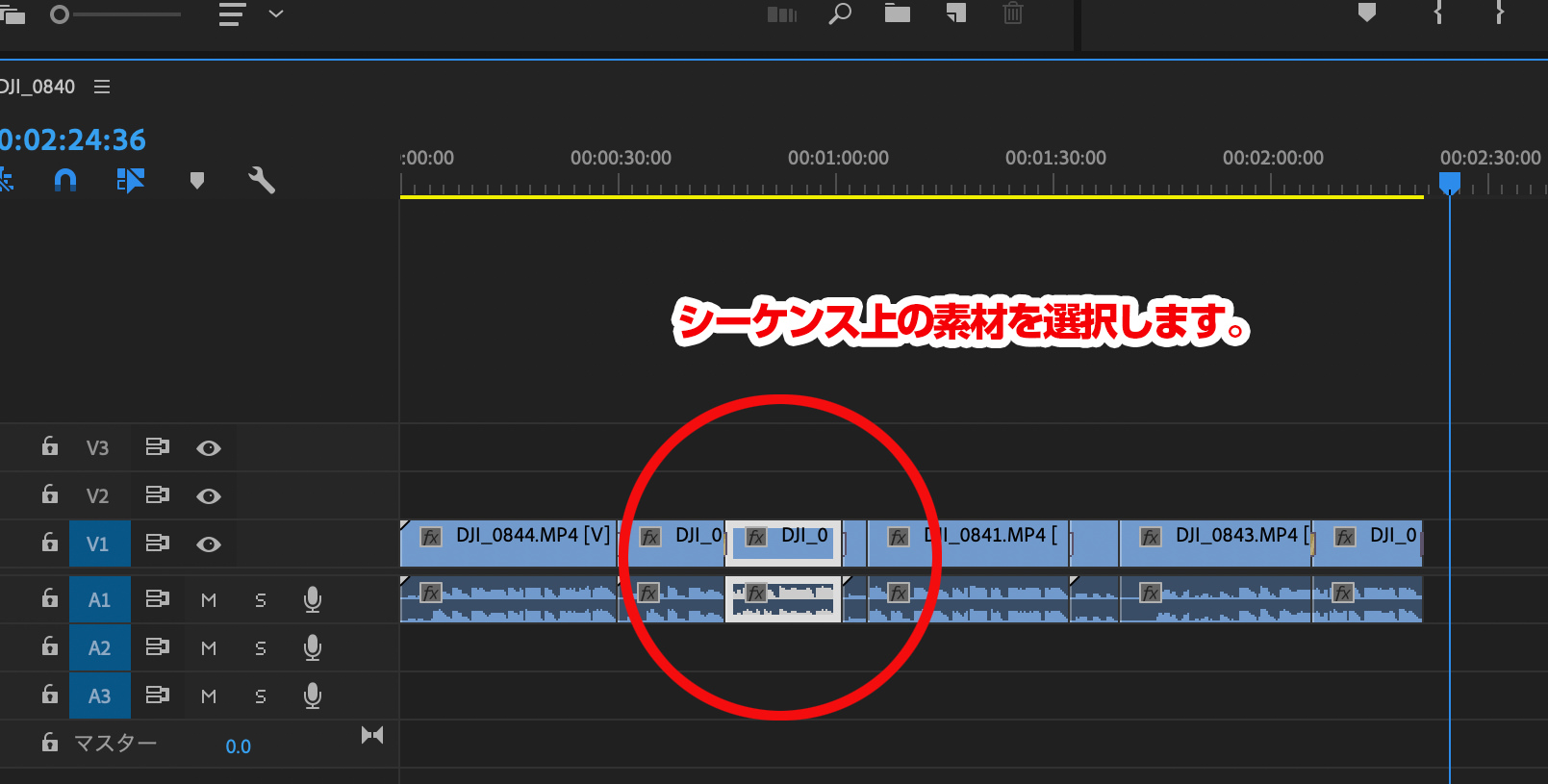
まずシーケンス上の素材を選択します。アドビ・プレミア・プロ上のシーケンスに素材を置いていると思うので、その素材を選択します。
シーケンスの先頭の素材を選択するのがベストです。
また、素材を選択していないと、この後の「シーケンス設定」がグレー表示になって選択することができなくなるので注意です。
<手順②メニューから「シーケンス」を選択>
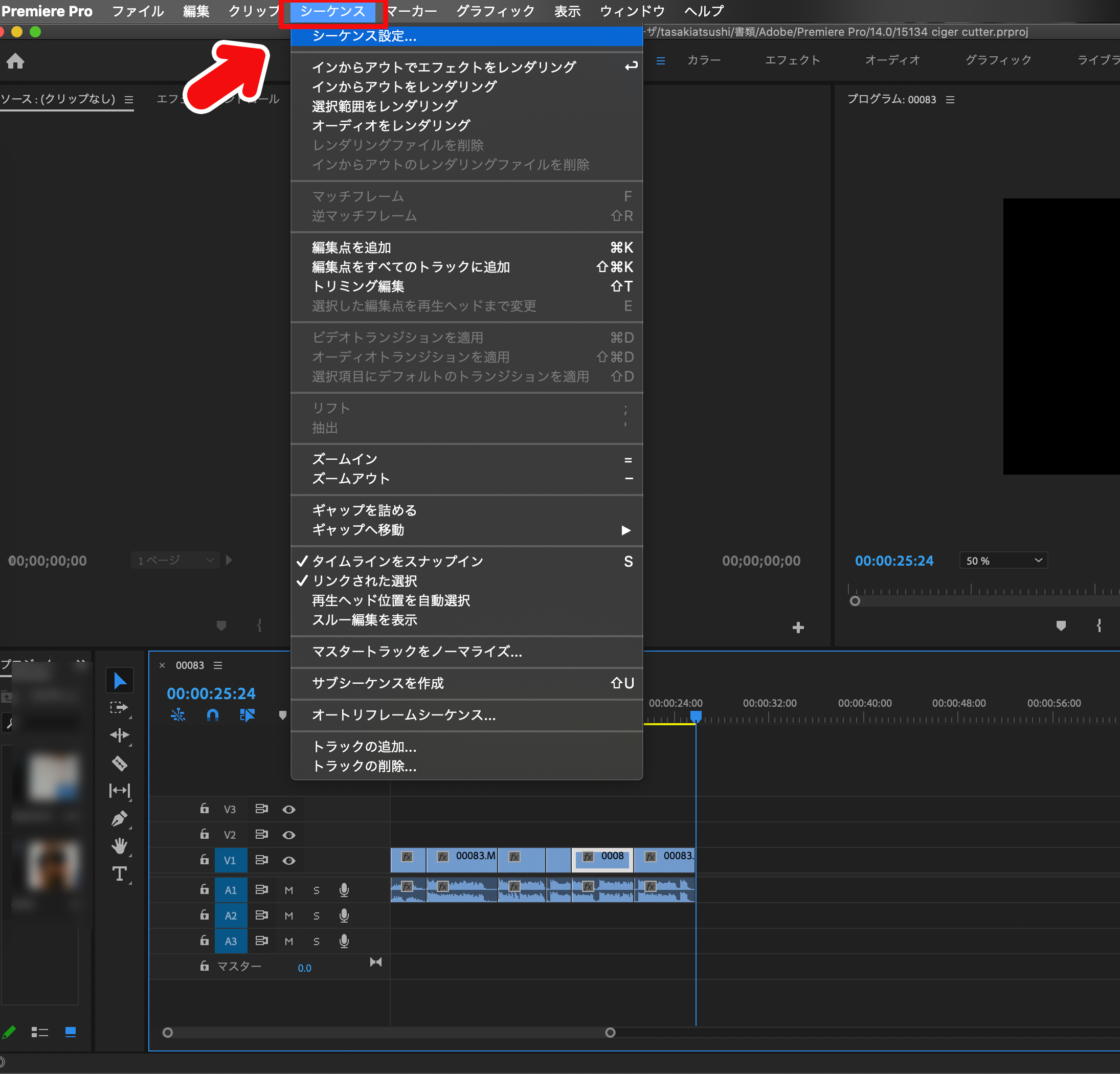
次にアドビ・プレミア・プロの一番上にあるメニューから「シーケンス」を選びます。
次に「シーケンス」の中から「シーケンス設定」を選びます。
<手順③「シーケンス」/「シーケンス設定」を選択>
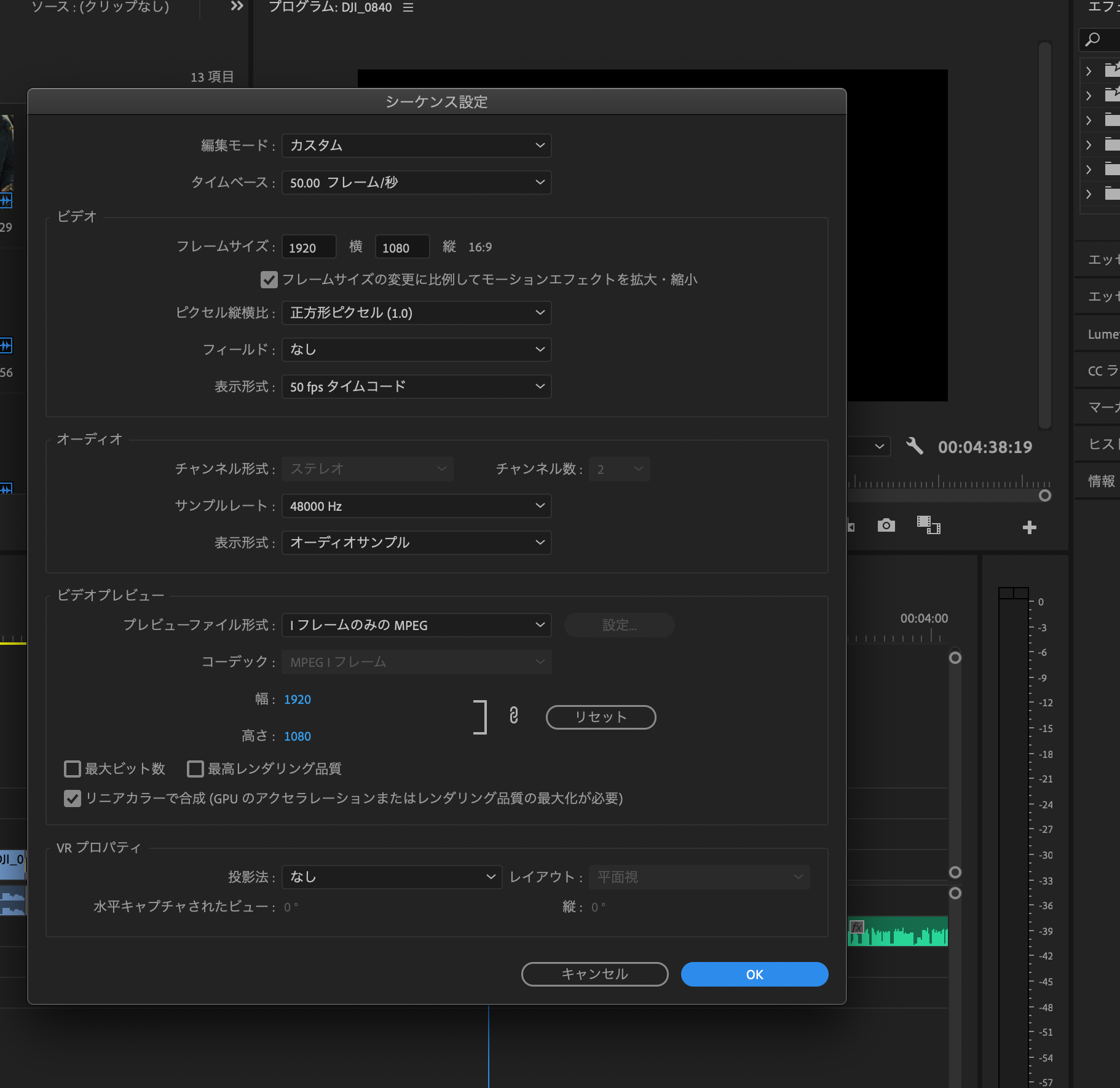
次に「シーケンス」/「シーケンス設定」を選択します。「シーケンス設定」をクリックすると上画面のようなパネルが開きます。
<手順④ 「フレームサイズ」で画面サイズを変更>
「シーケンス設定」を開いたらパネルの上段「ビデオ」にある「フレームサイズ」を変更して、目的の画面サイズにします。(上記画像では”1920 横” “1080 縦”となっています)
以上です。
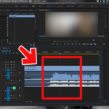
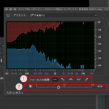

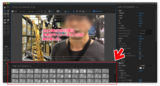
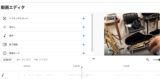
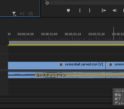
[…] 【Adobe Premiere Pro】動画の編集途中でフレームサイズを変更する方法 […]